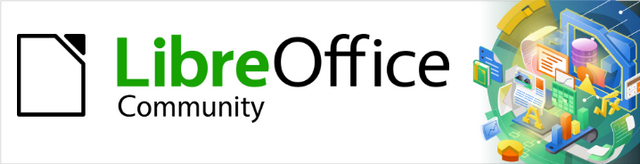
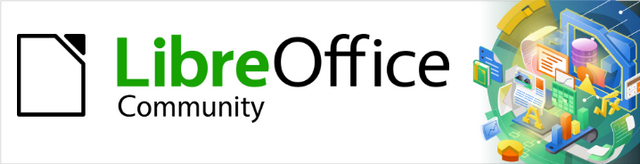
Guia de Introdução 24.8
Este documento tem Copyright © 2025 do Time de documentação do LibreOffice Os colaboradores estão relacionados abaixo: Este documento pode ser distribuído e/ou modificado sob os termos da GNU General Public License(https://www.gnu.org/license/gpl.html), versão 3 ou superior, ou pela Creative Commons Attribution License (https://creativecommons.org/licenses/by/4.0/), versão 4.0 ou superior. Todas as marcas registradas pertencem a seus proprietários legais.
Para esta edição
Edições anteriores
Feedback
Direcione os comentários ou sugestões sobre este documento para a lista de documentação brasileira: https://community.documentfoundation.org/c/portuguese/documentation/6 (requer registro), ou envie um e-mail para loguides@community.documentfoundation.org.
Nota
Toda correspondência enviada para o fórum, incluindo seu endereço e qualquer informação pessoal escrita na mensagem, será tornada pública e não pode ser excluída. Os e-mails enviados para o fórum são moderados.
Data de publicação e versão do software
Publicado em julho 2025. Baseado no LibreOffice 24.8 Community.
Outras versões do LibreOffice podem diferir na aparência e funcionalidade.
Alguns pressionamentos de tecla e itens de menu são diferentes no macOS daqueles usados no Windows e Linux. A tabela abaixo fornece algumas substituições comuns usadas neste documento. Para obter uma lista detalhada, consulte a Ajuda do LibreOffice.
Tabela 1: Exemplo de atalhos de teclado do macOS
|
Windows ou Linux |
Equivalente macOS |
Efeito |
|
Ferramentas > Opções |
LibreOffice > Preferências |
Acessar as opções de configurações |
|
Clique com o botão direito |
Ctrl+clique, Ctrl+ clique ou clique com o botão direito do mouse, dependendo da configuração do computador |
Abre um menu de contexto |
|
Ctrl ou Control |
⌘ e/ou Cmd ou Command, dependendo do teclado |
|
|
Alt |
⌥ e/ou Alt ou Option dependendo do teclado |
Usado com outras teclas |
|
F11 |
⌘+T |
Abre o deque de Estilos na barra lateral |
O LibreOffice Draw é o módulo de desenho gráfico vetorial incluído na instalação do LibreOffice. Ele pode ser usado para criar uma grande variedade de imagens gráficas, incluindo algumas operações em gráficos rasterizados.
Os gráficos vetoriais armazenam e exibem uma imagem como um conjunto de elementos geométricos simples, como linhas, círculos e polígonos, em vez de uma coleção de pixeis (pontos na tela). Os gráficos vetoriais permitem um armazenamento e dimensionamento de imagem mais fáceis.
O LibreOffice Draw está integrado ao pacote LibreOffice, simplificando a troca de gráficos entre todos os módulos do LibreOffice. Se uma imagem for criada no LibreOffice Draw, reutilizá-la num documento do LibreOffice Writer é relativamente fácil. Por exemplo, selecione e copie um desenho no LibreOffice Draw e cole a imagem copiada diretamente num documento do LibreOffice Writer. Além disso, os desenhos podem ser trabalhados diretamente no LibreOffice Writer ou no Impress, usando um subconjunto de funções e ferramentas do LibreOffice Draw.
A funcionalidade do LibreOffice Draw é extensa e não foi projetada para rivalizar com aplicativos gráficos de ponta. No entanto, o LibreOffice Draw tem mais funcionalidades do que as ferramentas de desenho disponíveis na maioria dos pacotes de produtividade de escritório. Alguns exemplos de funções de desenho são os seguintes:
Gerenciamento de camadas
Sistema de grade de pontos magnéticos
Cotas e exibição de medidas
Conectores para fazer organogramas e outros diagramas
Funções 3D para criar pequenos desenhos tridimensionais
Integração de desenho e estilo de página
Curvas de Bézier
Este capítulo apresenta alguns recursos do LibreOffice Draw, mas não abrange todos os recursos disponíveis nele. Consulte o Guia do LibreOffice Draw e a Ajuda do LibreOffice para obter mais informações.
Notas
Quando o LibreOffice é instalado, uma entrada de menu para cada módulo é adicionada ao menu do sistema. O nome exato e a localização dessas entradas de menu dependem do sistema operacional e da interface gráfica do usuário utilizada.
O ícone Novo exibido na barra de ferramentas Padrão depende de qual módulo do LibreOffice está aberto ao criar um documento, apresentação, planilha ou desenho.
No LibreOffice Draw, os desenhos podem ser divididos em várias páginas com desenhos de várias páginas usados principalmente para apresentações. O painel Páginas, no lado esquerdo da janela principal, fornece uma visão geral das páginas criadas num desenho. Se o painel Páginas não estiver visível, selecione Exibir > Painel de páginas na barra de Menus. Para fazer alterações na ordem das páginas, arraste e solte uma ou mais páginas exibidas no painel Páginas.
Figura 1: janela principal do LibreOffice Draw
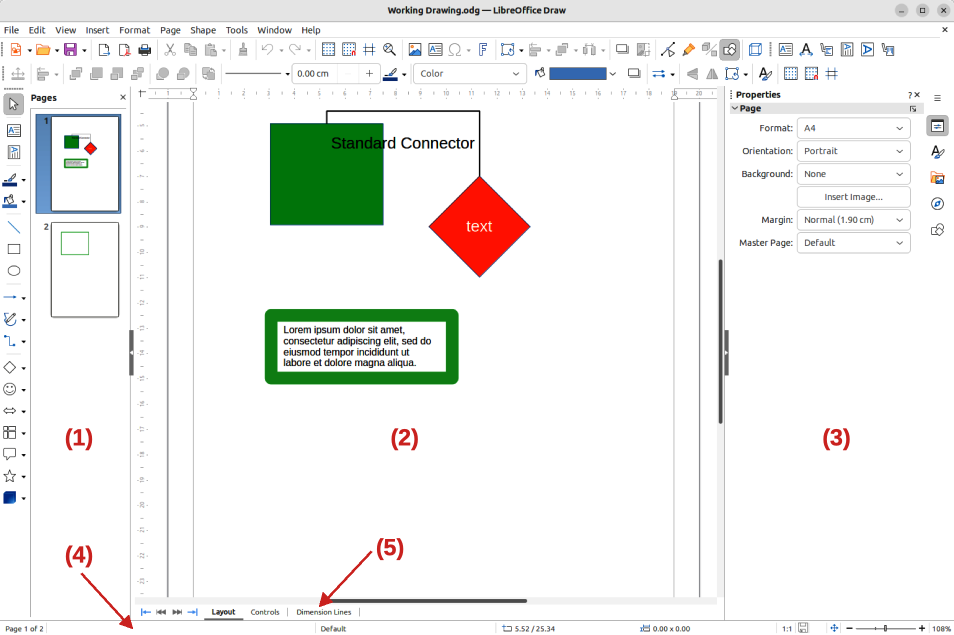
|
|
|
A grande área no centro da janela principal (Figura 1) é o espaço de trabalho onde os desenhos são criados. Esta área de desenho pode ser cercada por barras de ferramentas e áreas de informação. O número e a posição das ferramentas visíveis variam com a tarefa que está sendo realizada, as preferências do usuário e a configuração do computador. O tamanho máximo de uma página de desenho no LibreOffice Draw é limitado pela configuração do computador e pelo tamanho da página que pode ser definido e usado numa impressora conectada ao computador.
A barra lateral no LibreOffice Draw tem cinco deques principais e é semelhante à barra lateral em outros módulos do LibreOffice. Para abrir um deque, clique em seu ícone à direita da barra lateral ou clique em Configurações da barra lateral na parte superior da barra e selecione um deque na lista suspensa. Se a barra lateral não estiver visível, selecione Exibir > Barra lateral na barra de Menus ou use o atalho de teclado Ctrl+F5 (macOS⌘ +F5).
Propriedades
Estilos
Galeria
Navegador
Formas
A Barra de Status (Figura 2) está localizada na parte inferior do Espaço de trabalho em todos os módulos do LibreOffice e inclui vários campos específicos do LibreOffice Draw. Para obter detalhes sobre o conteúdo e o uso desses campos, consulte o Capítulo 1, Noções básicas do LibreOffice e o Guia do LibreOffice Draw. Para ocultar a Barra de status, selecione Exibir na barra de Menus e desmarque a Barra de status no submenu.
Figura 2: barra de Status do LibreOffice Draw

|
|
|
Nota
As unidades de medida exibidas na Barra de status são definidas em Ferramentas > Opções > LibreOffice Draw > Geral (macOS LibreOffice > Preferências > LibreOffice > Geral) na barra de Menus. Essas unidades de medida podem ser diferentes das unidades de medida definidas para as réguas exibidas na janela principal do LibreOffice Draw.
Uma camada é uma área de trabalho onde são inseridos elementos e objetos de desenho. Por padrão, o Espaço de trabalho consiste em três camadas (Leiaute, Controles e Linhas de cotas). As abas para as camadas padrão aparecem na parte inferior do espaço de trabalho. As camadas padrão não podem ser excluídas ou renomeadas, mas você pode adicionar camadas quando necessário.
As abas para camadas aparecem na barra Camadas na parte inferior do Espaço de trabalho. Use a barra Camadas para navegar entre as camadas, adicionar camadas conforme necessário ou excluir camadas que foram criadas. Para obter mais informações sobre camadas, consulte “Trabalhar com camadas” abaixo.
As réguas são posicionadas nos lados superior e esquerdo do espaço de trabalho. Caso as réguas não sejam visíveis, selecione Exibir > Réguas na barra de menus ou use o atalho de teclado Ctrl+Shift+R (macOS⌘ +Shift+R). As réguas mostram o tamanho de um objeto selecionado na página usando linhas duplas (destacadas na Figura 3). Além disso, as réguas são usadas para gerenciar alças de objetos e linhas de guia ao posicionar objetos.
Figura 3: exemplo de réguas mostrando o tamanho do objeto
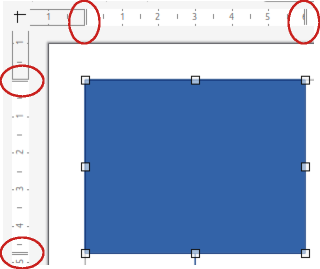
As margens da página na área de desenho são representadas nas réguas. Altere as margens diretamente nas réguas arrastando com o cursor. As áreas de margem são normalmente indicadas por uma área acinzentada nas réguas, mas dependem do sistema operacional e da configuração do computador.
Para alterar as unidades de medida da régua, clique com o botão direito do mouse numa régua e selecione a unidade de medida na lista suspensa, conforme mostrado na Figura 4 para a régua horizontal. As unidades de medida para as réguas horizontais e verticais podem ser diferentes.
Figura 4: exemplo de unidades de medida de régua
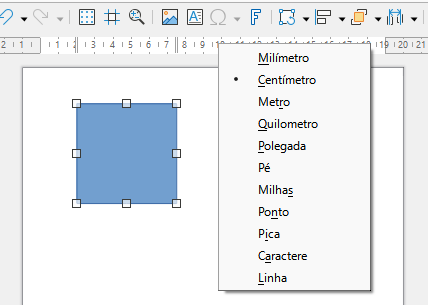
Para exibir ou ocultar as barras de ferramentas do LibreOffice Draw, selecione Exibir > Barras de ferramentas na barra de Menus e selecione a barra de ferramentas desejada no submenu. Para obter mais informações sobre barras de ferramentas, consulte o Guia do LibreOffice Draw.
Os ícones usados para as ferramentas em cada barra de ferramentas dependem do sistema operacional do computador e de como o LibreOffice foi configurado no computador. Para obter mais informações, consulte o Capítulo 12, Configurar o LibreOffice. As quatro principais barras de ferramentas usadas no LibreOffice Draw são as seguintes:
Barra de ferramentas Padrão
Figura 5: barra de ferramentas Padrão

Barra de ferramentas Desenho
Figura 6: barra de ferramentas Desenho

Barra de ferramentas Linha e preenchimento
Figura 7: barra de ferramentas Linha e preenchimento

Barra de ferramentas Formatação de texto
Figura 8: barra de ferramentas Formatação de texto

O LibreOffice Draw fornece uma ampla gama de formas simples localizadas na barra de ferramentas Desenho (Figura 6) e no deque Formas na Barra lateral (Figura 9). Alguns dos ícones de forma simples na barra de ferramentas Desenho mudam de acordo com a forma que foi selecionada. Além disso, algumas formas simples numa barra de ferramentas têm uma sub-barra de ferramentas disponível e são indicadas por um triângulo ▼ à direita do ícone da ferramenta. Consulte o Guia do LibreOffice Draw para obter uma descrição completa das formas simples disponíveis e como acessar as sub-barras de ferramentas.
Figura 9: deque de formas na barra lateral
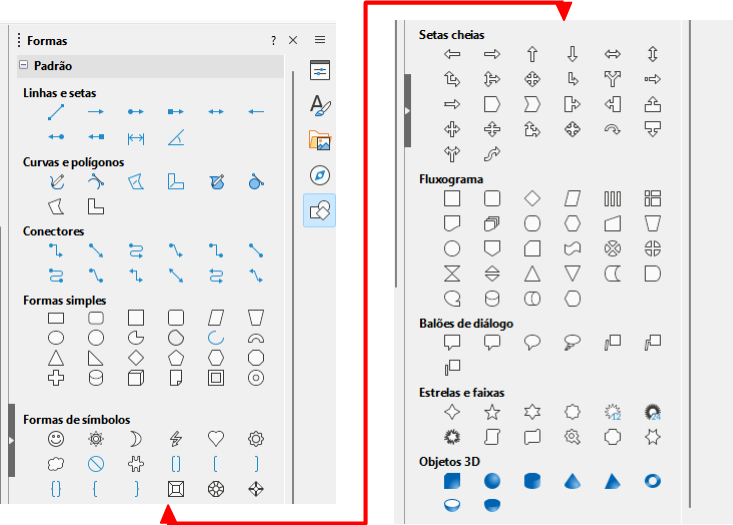
Nota
Ao desenhar formas simples ou selecionar uma forma para edição, a área de informações na barra de Status muda para refletir a ação em curso, por exemplo, Linha criada, Quadro de texto xxyy selecionado e assim por diante.
Uma linha reta é o elemento ou objeto mais simples de criar no LibreOffice Draw.
Utilize um dos seguintes métodos para começar a desenhar uma linha:
Clique em Inserir linha na barra de ferramentas Desenho (Figura 6).
Clique no triângulo ▼ à direita de Linhas e setas na barra de ferramentas Desenho e selecione Inserir linha no menu de contexto.
Clique em Inserir linha no painel Linhas e setas do deque Formas na Barra lateral (Figura 9).
Coloque o cursor no ponto inicial do desenho, clique e arraste o cursor para desenhar uma linha reta.
Solte o cursor quando o ponto final for atingido e uma linha reta é criada. Uma alça de seleção aparece em cada extremidade da linha, mostrando que este objeto está selecionado. A alça de seleção no ponto inicial da linha é maior do que o ponto final (destacado na Figura 10).
Figura 10: exemplo de ponto de partida da linha
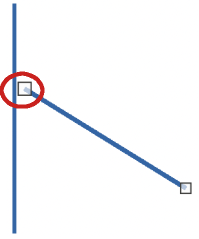
A linha é desenhada usando atributos padrão de linhas. Para alterar os atributos de linha e formatar uma linha para os requisitos de desenho, selecione a linha clicando nela e use um dos seguintes métodos para acessar as opções de formatação da linha:
Acesse o deque Propriedades na Barra lateral e abra o painel Linha (Figura 11).
Clique com o botão direito do mouse na linha e selecione Linha no menu de contexto para abrir a caixa de diálogo Linha (Figura 12).
Acesse Formatar > Linha na barra de Menus para abrir a caixa de diálogo Linha.
Utilize as ferramentas Estilo de linha, Largura da linha e Cor da linha na barra de ferramentas Linha e preenchimento (Figura 7).
Figura 11: painel Linha, no deque de Propriedades, na Barra lateral
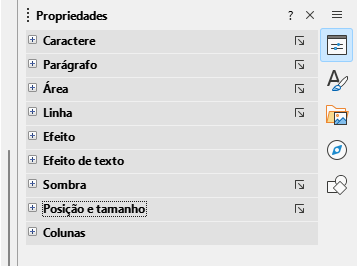
Figura 12: caixa de diálogo Linha — aba Linha
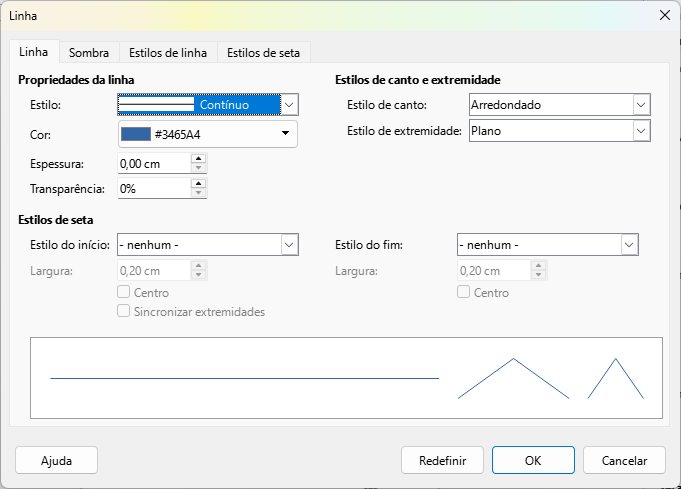
Dicas
Para encaixar o final de uma linha no ponto de grade mais próximo, mantenha a tecla Ctrl (macOS ⌘) pressionada enquanto desenha a linha. No entanto, se a opção Encaixar na grade em Exibir > Guias de encaixe na barra de Menus estiver selecionada, a tecla Ctrl (macOS ⌘) desativa o encaixe na grade.
Para restringir o ângulo de desenho de uma linha a múltiplos de 45 graus, mantenha a tecla Shift pressionada enquanto desenha a linha. No entanto, ao selecionar a opção Ao criar ou mover objetos na seção Restringir Objetos de Ferramentas > Opções > LibreOffice Draw > Grade (macOS LibreOffice > Preferências > LibreOffice Draw > Grade), a tecla Shift desativa essa restrição.
Para desenhar uma linha simetricamente para fora em ambas as direções a partir do ponto inicial, mantenha a tecla Alt (macOS ⌥) pressionada enquanto desenha a linha. As linhas são desenhadas a partir do centro da linha.
O LibreOffice Draw classifica linhas e setas como linhas. As setas são desenhadas como linhas retas. Passar o cursor sobre cada ferramenta na sub-barra de ferramentas Linhas e Setas (Figura 13) indica que tipo de linha ou seta cada ferramenta cria. O campo de informações na barra de Status os mostra apenas como linhas.
Figura 13: barra secundária de Linhas e setas
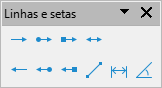
Utilize um dos seguintes métodos para desenhar uma linha ou seta:
Clique no triângulo ▼ à direita de Linhas e setas na barra de ferramentas Desenho e selecione o tipo de seta necessária na sub-barra de Linhas e setas.
Clique no tipo de seta necessária no painel Linhas e setas do deque Formas na Barra lateral (Figura 9).
Coloque o cursor no ponto inicial da linha ou seta e, em seguida, clique e arraste o cursor. A ponta da seta é criada quando o cursor é liberado.
Notas
A barra de ferramentas Desenho mostra o ícone da ferramenta Linhas e setas, usado anteriormente, facilitando o uso da mesma ferramenta novamente.
Após desenhar uma linha ou seta, o estilo da linha ou seta é alterado abrindo a caixa de diálogo Linha (Figura 12) e para usar as opções disponíveis nas abas Estilos de linha ou Estilos de seta.
Use um dos seguintes métodos para começar a desenhar um retângulo ou quadrado:
Clique em Retângulo na barra de ferramentas Desenho.
Clique no triângulo ▼ à direita de Formas simples na barra de ferramentas Desenho e selecione Retângulo ou Quadrado na sub-barra de ferramentas Formas simples (Figura 14).
Figura 14: sub-barra de ferramentas Formas simples
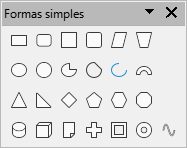
Clique em Retângulo ou Quadrado no painel Formas simples do deque Formas na Barra lateral (Figura 9).
Selecione o tipo de retângulo ou quadrado na barra de ferramentas Retângulos legados (Figura 15). Para exibir a barra de ferramentas, acesse Exibir > Barras de ferramentas na barra de Menus e selecione-a.
Figura 15: barra de ferramentas Retângulos legados
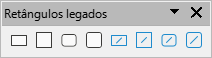
Coloque o cursor no ponto inicial do retângulo ou quadrado e, em seguida, clique e arraste o cursor até que o tamanho desejado seja desenhado. O retângulo ou quadrado é desenhado a partir do ponto de partida usando o canto inferior direito como ponto de ancoragem para o cursor.
Se necessário, utilize uma das seguintes opções para desenhar um retângulo ou quadrado:
Ao selecionar uma opção de retângulo, mantenha pressionada a tecla Shift enquanto arrasta o cursor para desenhar um quadrado.
Ao selecionar uma opção de retângulo, mantenha pressionada a tecla Alt enquanto arrasta o cursor para desenhar um retângulo a partir de seu centro.
Ao selecionar uma opção de retângulo, mantenha pressionada a tecla Alt e Shift enquanto arrasta o cursor para desenhar um quadrado a partir de seu centro.
Ao selecionar uma opção quadrado, mantenha pressionada a tecla Shift enquanto arrasta o cursor para desenhar um retângulo.
Ao selecionar uma opção quadrado, mantenha pressionada a tecla Alt enquanto arrasta o cursor para desenhar um quadrado a partir do seu centro.
Nota
Se a opção Ao criar ou mover objetos estiver selecionada na seção Restringir objeto de Ferramentas > Opções > LibreOffice Draw > Grade (macOS LibreOffice> Preferências > LibreOffice Draw > Grade), a ação da tecla Shift será revertida. Um quadrado é desenhado em vez de um retângulo. Mantendo pressionada a tecla Shift, desenha um retângulo. A ação da tecla Shift também reverte elipses, círculos, arcos e segmentos.
Utilize um dos seguintes métodos para começar a desenhar uma elipse ou círculo:
Clique em Círculos na barra de ferramentas Desenho.
Selecione o tipo de elipse ou círculo no painel Formas simples no deque Formas na Barra lateral (Figura 9).
Clique no triângulo ao ▼ lado de Formas simples na barra de ferramentas Desenho e selecione o tipo de elipse ou círculo necessário na lista suspensa.
Selecione o tipo de elipse ou círculo na barra de ferramentas Círculos e ovais legados (Figura 16). Para exibir a barra de ferramentas Círculos e ovais legados, acesse Exibir > Barras de ferramentas na barra de Menus e selecione-a.
Figura 16: barra de ferramentas Círculos e ovais legados
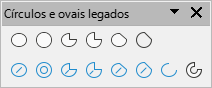
Coloque o cursor no ponto inicial da elipse ou círculo e clique e arraste o cursor até que o tamanho desejado seja desenhado. A elipse ou círculo é desenhado a partir do ponto de partida usando o canto inferior direito como o ponto de ancoragem para o cursor.
Se necessário, utilize uma das seguintes opções ao desenhar uma elipse ou círculo:
Ao selecionar uma opção elipse, mantenha pressionada a tecla Shift enquanto arrasta o cursor para desenhar um círculo.
Ao selecionar uma opção de elipse, mantenha pressionada a tecla Alt enquanto arrasta o cursor para desenhar uma elipse a partir de seu centro.
Ao selecionar uma opção de elipse, mantenha pressionada a tecla Alt e Shift enquanto arrasta o cursor para desenhar um círculo a partir de seu centro.
Ao selecionar uma opção de círculo, mantenha pressionada a tecla Shift enquanto arrasta o cursor para desenhar uma elipse.
Ao selecionar uma opção de círculo, mantenha pressionada a tecla Alt enquanto arrasta o cursor para desenhar um círculo a partir de seu centro.
Dica
Para inserir rapidamente um objeto, pressione e segure a tecla Ctrl (macOS ⌘ ) e clique numa ferramenta de objeto na barra de ferramentas Desenho. Um objeto de tamanho padrão do objeto selecionado é desenhado automaticamente no centro do espaço de trabalho. O tamanho, a forma e a cor usados são configurações padrão. Esses atributos podem ser alterados posteriormente. Para obter mais informações, consulte o Guia do Draw.
As linhas de cota mostram uma medida de um objeto no desenho (Figura 17). Uma linha de cota não pertence ao objeto em si, mas está posicionada perto dele. Um objeto pode ter quantas linhas de cota forem necessárias para indicar as dimensões dos lados, bordas, distâncias e assim por diante.
Figura 17: exemplo de linhas de cota de objeto
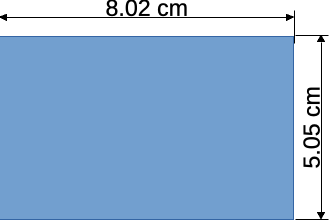
Utilize um dos seguintes métodos para começar a desenhar uma linha de cota:
Clique no triângulo ▼ à direita de Linhas e setas na barra de ferramentas Desenho e selecione Linha de cota na sub-barra de ferramentas Linhas e setas.
Clique em Linha de cota no painel Linhas e setas do deque Formas na barra lateral.
Coloque o cursor perto do objeto para posicionar o início da linha de cota.
Clique e arraste o cursor para desenhar a linha de cota. Ao desenhar a linha de cota, a sua cota é calculada e exibida automaticamente. Para alterar a unidade de medida usada para linhas de cota, acesse Ferramentas > Opções > LibreOffice Draw > Geral na barra de Menus.
Para alterar a exibição de uma linha de cota e a sua aparência, clique com o botão direito do mouse na linha de cota e selecione Cotas no menu de contexto para abrir a caixa de diálogo Cotação (Figura 18).
Selecione as opções necessárias em Linha e Legenda e clique em OK para salvar as alterações e fechar a caixa de diálogo Cotação.
Figura 18: caixa de diálogo Cotação
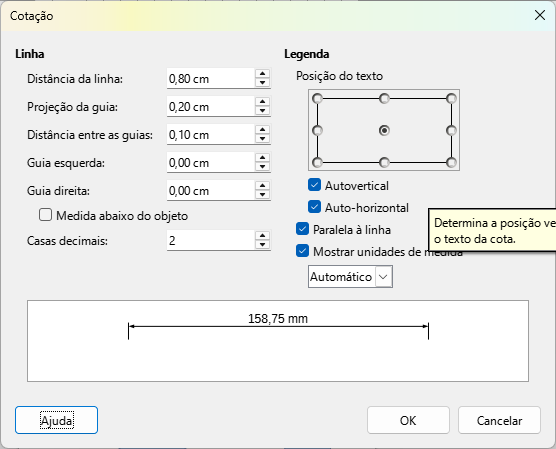
Use um dos seguintes métodos para começar a desenhar uma curva:
Clique no triângulo ▼ à direita de Curvas e polígonos na barra de ferramentas Desenho e selecione o tipo de curva na sub-barra de ferramentas (Figura 19).
Clique no tipo de curva necessária no painel Curvas e polígonos do deque Formas na barra lateral.
Figura 19: barra Curvas e polígonos
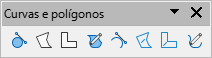
Clique e segure o botão esquerdo do mouse para criar o ponto inicial da curva e, em seguida, arraste a partir do ponto inicial para desenhar uma linha. Solte o botão do mouse e continue a arrastar o cursor para dobrar a linha numa curva.
Clique duas vezes para definir o ponto final da curva e fixar a curva no desenho. Uma curva preenchida une automaticamente o último ponto ao primeiro ponto, fechando a curva e preenchendo-a com a cor de preenchimento selecionada. Uma curva sem preenchimento não será fechada no final do desenho da curva.
Nota
Um único clique fixa a curva ao desenho e permite o desenho de linhas retas a partir do final da curva. Cada clique permite o desenho de outra linha reta. Clique duas vezes para finalizar o desenho de uma curva com linhas retas.
Utilize um dos seguintes métodos para começar a desenhar um polígono:
Clique no triângulo ▼ à direita de Curvas e polígonos na barra de ferramentas Desenho e selecione o tipo de polígono na sub-barra de ferramentas (Figura 19).
Clique no tipo de polígono necessária no painel Curvas e polígonos do deque Formas na Barra lateral.
Clique para criar o ponto de partida do polígono e, em seguida, arraste do ponto de partida para desenhar uma linha.
Solte o botão do mouse e continue a arrastar o cursor para desenhar a próxima linha do polígono, depois clique novamente para marcar o ponto final da linha e começar a desenhar outra linha. Manter a tecla Shift pressionada enquanto desenha linhas restringe os ângulos usados no polígono a 45° ou 90°.
Para desenhar um polígono de 45° usa-se o mesmo procedimento dos polígonos, mas os ângulos entre as linhas são restritos a 45° ou 90°. Esta restrição de ângulos não pode ser alterada. No entanto, mantenha pressionada a tecla Shift para desenhar uma linha num ângulo diferente de 45 ou 90 graus.
Um polígono 45° preenchido une automaticamente o último ponto ao primeiro ponto, fechando o polígono e preenchendo-o com o preenchimento selecionado.
Desenhar uma linha à mão livre é semelhante a desenhar com um lápis no papel.
Utilize um dos seguintes métodos para começar a desenhar uma linha à mão livre:
Clique no triângulo ▼ à direita de Curvas e polígonos na barra de ferramentas Desenho e selecione o tipo de linhas à mão livre na sub-barra de ferramentas (Figura 19).
Clique no tipo de linha à mão livre necessária no painel Curvas e polígonos do deque Formas na Barra lateral.
Clique e arraste o cursor para criar a linha à mão livre necessária.
Solte o botão do mouse quando estiver satisfeito com a linha e o desenho estiver concluído. Uma linha à mão livre preenchida une automaticamente o último ponto ao primeiro ponto, fechando a linha e preenchendo-a forma com o preenchimento selecionado.
Todos os objetos do LibreOffice Draw têm pontos de conexão e normalmente não são exibidos. Os pontos de conexão (Figura 20) só se tornam visíveis num objeto quando um conector é selecionado na barra de ferramentas Desenho ou no deque Formas na Barra lateral.
Figura 20: exemplo de pontos de conexão de objetos
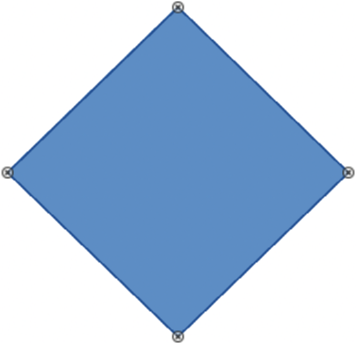
A maioria dos objetos tem quatro pontos de conexão (Figura 20). Pontos de conexão adicionais podem ser definidos e personalizados usando a barra de ferramentas Pontos de conexão (Figura 21). Se a barra de ferramentas Pontos de conexão não estiver visível, acesse Exibir > Barras de ferramentas > Pontos de conexão na barra de Menus para abrir a barra de ferramentas. Para obter uma descrição mais detalhada sobre como adicionar e usar pontos de conexão, consulte o Guia do LibreOffice Draw.
Figura 21: barra de ferramentas Pontos de conexão

Figura 22: exemplo de um conector entre objetos

Os pontos de conexão não são os mesmos que as alças de seleção de um objeto. As alças de seleção servem para mover ou alterar a forma de um objeto. Os pontos de conexão são usados para fixar ou colar um conector a um objeto, de modo que, quando o objeto se mover, o conector permanece fixo ao objeto.
Conectores são linhas ou setas cujas extremidades se encaixam automaticamente num ponto de conexão de um objeto. Os conectores são especialmente úteis no desenho de organogramas, fluxogramas e mapas mentais. Ao mover ou reordenar os objetos, os conectores permanecem ligados a um ponto de conexão. A Figura 22 mostra um exemplo do uso de dois objetos e um conector. Para uma descrição mais detalhada do uso de conectores, consulte o Guia do LibreOffice Draw.
Utilize um dos seguintes métodos para selecionar um conector:
Clique no triângulo ▼ à direita de Conectores na barra de ferramentas Desenho e selecione o tipo de conector na sub-barra de ferramentas (Figura 23).
Clique no tipo de conector necessário no painel Conectores do deque Formas na Barra lateral.
Figura 23: barra Conectores
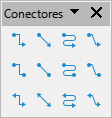
Mova o cursor sobre um dos objetos a serem conectados. Pequenas cruzes (os pontos de conexão) aparecem ao redor das bordas do objeto. Clique no ponto de conexão desejado para o início do conector e, em seguida, arraste o cursor para desenhar o conector até o outro objeto.
Quando o cursor estiver sobre um ponto de conexão do objeto de destino, solte o botão do mouse e o conector. O ponto final do conector é ligado ao ponto de conexão.
As formas geométricas são semelhantes às formas simples. Elas são fornecidas no LibreOffice Draw como ponto de partida ao criar objetos do desenho. As formas geométricas estão localizadas na barra de ferramentas Desenho e no deque Formas na Barra lateral.
Os ícones de ferramenta na barra de ferramentas Desenho sempre indicam a última forma geométrica desenhada. Isso facilita o uso da mesma ferramenta novamente.
Acesse formas geométricas usando um dos seguintes métodos:
Clique em Formas na barra lateral para abrir o deque Formas e escolha entre as formas geométricas disponíveis.
Clique no triângulo ▼ à direita de uma forma geométrica na barra de ferramentas Desenho para abrir uma barra que dá acesso a mais formas geométricas.
Usar formas geométricas é semelhante a desenhar retângulos, quadrados, círculos ou ovais, conforme explicado em “Desenhar formas simples” acima. Textos podem ser adicionados a todas as formas geométricas. Consulte “Adicionar e formatar texto” abaixo e o Guia do LibreOffice Draw.
Figura 24: sub-barra de ferramentas Formas simples
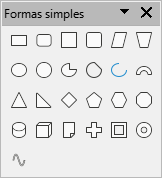
A sub-barra de ferramentas Formas simples (Figura 24) também inclui ferramentas de retângulo e oval que são idênticas às exibidas na barra de ferramentas Desenho. As Formas simples são numeradas da esquerda para a direita na sub-barra de ferramentas da seguinte forma:
|
|
|
Figura 25: barra de ferramentas Formas de símbolos
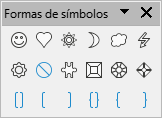
As Formas de símbolos (Figura 25) são numeradas da esquerda para a direita na sub-barra de ferramentas da seguinte forma:
|
|
|
Figura 26: barra secundária Setas cheias
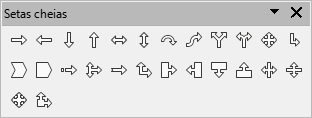
As setas cheias (Figura 26) são numeradas da esquerda para a direita na sub-barra de ferramentas da seguinte forma:
|
|
|
Figura 27: barra Fluxograma
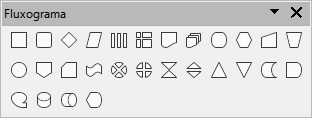
O Fluxograma (Figura 27) é numerado da esquerda para a direita na sub-barra de ferramentas da seguinte forma:
|
|
|
Figura 28: barra Textos explicativos
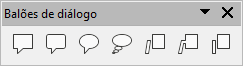
Os balões de diálogo (Figura 28) são numerados da esquerda para a direita na sub-barra de ferramentas da seguinte forma:
|
|
|
Figura 29: barra de ferramentas Estrelas e faixas
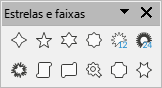
As estrelas e faixas (Figura 29) são numeradas da esquerda para a direita na sub-barra de ferramentas da seguinte forma:
|
|
|
Figura 30: barra Objetos 3D
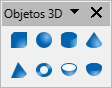
Os objetos 3d (Figura 30) são numerados da esquerda para a direita na sub-barra de ferramentas da seguinte forma:
|
|
|
Desenhos criados no LibreOffice Draw podem ter textos adicionados. Esta seção fornece algumas diretrizes sobre como adicionar texto e alterar a sua aparência. O texto adicionado aos desenhos pode estar contido em caixas de texto, objetos ou formas. Para obter mais informações sobre como adicionar e formatar texto, consulte o Guia do LibreOffice Draw.
Uma caixa de texto é um objeto independente dinâmico e que se expande à medida que se acrescenta texto ao quadro.
Um objeto ou forma num desenho não é dinâmico, o que significa que o retângulo limítrofe não se expande à medida que se adiciona texto. Deve-se ter cuidado ao adicionar texto para evitar que o texto se estenda para fora dos limites do objeto ou da forma.
Antes de adicionar qualquer texto a um desenho, o modo de texto deve ser ativado usando um dos seguintes métodos. A barra de ferramentas Formatação de texto (Figura 31) se abre automaticamente ao ativar o modo de texto, substituindo a barra de ferramentas Linha e preenchimento.
Figura 31: barra de ferramentas Formatar texto

Para texto horizontal, clique em Inserir caixa de texto na barra de ferramentas Desenho ou Texto para criar uma caixa de texto.
Para texto horizontal, acesse Inserir > Caixa de Texto na barra de Menus para criar uma caixa de texto.
Para texto horizontal, use o atalho de teclado F2 para criar uma caixa de texto.
Para texto vertical, clique em Inserir texto vertical na barra de ferramentas Desenho ou Texto para criar uma caixa de texto vertical.
Clique duas vezes dentro de um objeto no desenho e o objeto muda para o modo de texto com um cursor piscando dentro do objeto.
Nota
Inserir e formatar texto vertical e caixas de texto verticais é o mesmo que inserir texto horizontal e caixas de texto horizontais. Uma caixa de texto vertical se expande verticalmente à medida que adicionar texto à caixa. Para obter mais informações sobre o texto vertical, consulte o Guia do LibreOffice Draw.
Crie uma caixa de texto no desenho usando um dos seguintes métodos. A barra de status indica o modo de Edição de texto e a posição do cursor (Figura 32).
Figura 32: exemplo de informações de texto na barra de Status
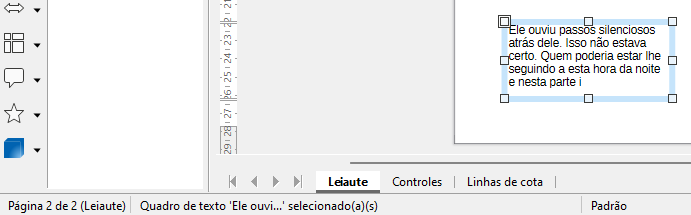
Clique na posição aproximada da caixa de texto para criar uma caixa de texto de uma única linha contendo um cursor intermitente. Comece a digitar o texto ou cole o texto copiado na caixa de texto. A largura de uma caixa de texto de uma única linha aumenta à medida que o texto é adicionado.
Clique na posição aproximada do texto e arraste o cursor até a largura aproximada necessária para a caixa de texto, criando uma caixa de texto de várias linhas. Comece a digitar o texto ou cole o texto copiado na caixa de texto. À medida que atingir o limite horizontal da caixa de texto, texto reflui automaticamente dentro da caixa e a caixa se expande verticalmente.
Se necessário, crie várias linhas de texto numa caixa de texto de uma única linha pressionando Enter para criar um parágrafo ou usando Shift+Enter para criar uma quebra de linha no texto.
Ao terminar de adicionar texto, clique fora da caixa de texto para sair do modo de texto. A barra de ferramentas Formatação de texto fecha e a barra de ferramentas Linha e Preenchimento abre em sua posição original.
Para formatar e/ou reposicionar a caixa de texto, consulte o Guia do LibreOffice Draw para obter mais informações.
Normalmente, o LibreOffice Draw é definido apenas para texto horizontal. Para ativar o texto vertical:
Acesse Ferramentas > Opções > Configurações de idioma > Idiomas (macOS LibreOffice > Preferências > Configurações de idioma > Idiomas).
Em Idiomas padrão para documentos, selecione Asiático e aceite o idioma padrão exibido.
Clique com o botão direito do mouse numa área em branco na barra de ferramentas Desenho e selecione Botões visíveis no menu de contexto.
Selecione Inserir texto vertical na lista de ferramentas disponíveis para ativar o texto vertical na barra de ferramentas Desenho ou Texto.
Como alternativa, acesse Exibir > Barras de ferramentas na barra de menus e selecione a barra de ferramentas Texto na lista suspensa e, em seguida, selecione Inserir texto vertical nas ferramentas disponíveis.
A maioria dos objetos LibreOffice Draw pode conter texto. Com exceção de, por exemplo, elementos de controle, botões, polígonos, curvas ou objetos 3D.
Por padrão, um objeto não é dinâmico quando criado no LibreOffice Draw e não se comporta como uma caixa de texto. O texto adicionado a um objeto não reflui dentro dele. Para manter o texto dentro dos limites de um objeto, use a translineação, parágrafos, quebras de linha, tamanho de texto menor, aumento do tamanho do objeto ou uma combinação de todos os métodos. Para obter mais informações sobre como adicionar texto a objetos, consulte o Guia do LibreOffice Draw.
Crie um objeto num desenho e verifique se o objeto está selecionado com as alças de seleção exibidas.
Entre no modo de texto num objeto selecionado usando um dos seguintes métodos:
Clique em Inserir caixa de texto para texto horizontal ou Inserir texto vertical para texto vertical na barra de ferramentas Desenho ou Texto.
Para texto horizontal, clique duas vezes no objeto selecionado.
Para texto vertical, clique duas vezes no objeto selecionado e clique em Inserir texto vertical na barra de ferramentas Desenho ou Texto.
Digite ou cole o texto no objeto selecionado.
Se o texto sair dos limites do objeto, formate o texto usando as várias ferramentas na barra de ferramentas Formatação de texto, painéis no deque Propriedades na Barra lateral, opções em Formato na barra de Menus ou aba Texto na caixa de diálogo Texto. Para obter mais informações sobre formatação de texto, consulte o Guia do LibreOffice Draw.
Clique fora do objeto para desmarcá-lo terminando o modo de texto e salvando quaisquer alterações.
Listas não ordenadas (com marcadores) ou ordenadas (numeradas) podem ser criadas em caixas de texto e objetos. Para obter mais informações sobre como criar e formatar listas, consulte o Guia do LibreOffice Draw.
Ative o modo de texto e selecione todo o texto necessário para uma lista ou digite o texto necessário.
Crie uma lista usando um dos seguintes métodos e configurações padrão para listas:
Clique em Alternar lista não ordenada ou Alternar lista ordenada na barra de ferramentas Formatação de texto.
Clique em Alternar lista não ordenada ou Alternar lista ordenada no painel Listas no deque Propriedades, na Barra lateral.
Acesse Formatar > Listas > Lista não ordenada ou Lista ordenada na barra de Menus.
Para alterar o formato da lista, clique no triângulo ▼ à direita das ferramentas de lista, nas barras de ferramentas, ou no painel Lista na Barra lateral e selecione um estilo de lista nas opções disponíveis.
Textos num desenho podem ser formatados em colunas dentro de caixas de texto e objetos. No entanto, se as colunas de texto são usadas numa caixa de texto ou objeto, então o conteúdo total de uma caixa de texto ou objeto deve ser posto em colunas. Para obter mais informações sobre colunas de texto, consulte o Guia do LibreOffice Draw.
Nota
Qualquer texto dentro de uma caixa de texto ou objeto gráfico flui automaticamente para o formato de coluna ao salvar as alterações.
Para caixas de texto — clique na borda de uma caixa de texto para selecioná-la para exibir as alças de seleção, indicando que a caixa de texto está no modo de edição.
Para objetos gráficos — clique duas vezes num objeto gráfico para selecioná-lo e exibir as alças de seleção e o cursor pisque no centro do objeto, indicando que o objeto está no modo de edição de texto.
Abra as opções para colunas de texto usando um dos seguintes métodos:
Clique com o botão direito do mouse na caixa de texto ou objeto gráfico e selecione Atributos de texto no menu de contexto para abrir a caixa de diálogo Texto e clique na aba Colunas de texto.
Clique em Colunas no deque Propriedades, na Barra lateral, para abrir o painel Colunas.
Defina o número de colunas necessárias na caixa Número de colunas e o espaçamento necessário entre as colunas na caixa Espaçamento.
Digite o texto ou copie e cole para inserir o texto na caixa de texto ou no objeto gráfico. Todo texto inserido estará no formato de coluna.
Se necessário, formate o texto de acordo com os requisitos do desenho.
Salve as alterações e desmarque a caixa de texto, ou objeto gráfico, usando um dos seguintes métodos:
Para a caixa de diálogo Texto, clique em OK para salvar as alterações e fechar a caixa de diálogo, depois clique fora da caixa de texto para desmarcá-la.
Para o painel Colunas no deque Propriedades, na Barra lateral; clique fora da caixa de texto ou objeto gráfico para desmarcá-lo e salvar as alterações.
Clique fora da caixa de texto, ou objeto gráfico, para desmarcar e salvar todas as alterações.
A maneira mais fácil de selecionar um objeto é clicar diretamente nele. Para objetos vazados, clique na borda do objeto para selecioná-lo. Para selecionar ou desmarcar mais de um objeto, mantenha pressionada a tecla Shift enquanto clica em cada objeto.
Vários objetos podem ser selecionados ao mesmo tempo clicando e arrastando o cursor para criar um retângulo de seleção em torno dos objetos. Apenas os objetos localizados inteiramente dentro deste retângulo são selecionados. Para selecionar vários objetos por enquadramento, ative a ferramenta Seletor na barra de ferramentas Desenho.
Objetos que estão cobertos por outros e não estão visíveis, também podem ser selecionados. Ao selecionar um objeto oculto, suas alças de seleção aparecem através dos objetos que o cobrem.
Windows, macOS ou Linux — pressione a tecla Tab para selecionar e percorrer os objetos num desenho, parando no objeto oculto para selecioná-lo. Para percorrer os objetos na ordem inversa, pressione Shift+Tab.
Somente Windows ou macOS — selecione o objeto na frente de um objeto oculto, pressione a tecla Alt (macOS ⌥) e clique para selecionar o objeto oculto. Se houver vários objetos ocultos, mantenha pressionada a tecla Alt (macOS ⌥) e clique até que o objeto desejado seja alcançado. Para percorrer os objetos na ordem inversa, mantenha pressionadas as teclas Alt+Shift (macOS ⌥+Shift) e clique.
Num desenho complexo, vários objetos podem ser empilhados um em cima do outro. Esta ordem de empilhamento pode ser reorganizada movendo um objeto para frente ou para trás, usando um dos seguintes métodos:
Selecione um objeto, acesse Formas > Dispor na barra de Menus ou clique com o botão direito do mouse no objeto e selecione Dispor no menu suspenso e escolha uma das seguintes opções:
Recuar (Ctrl+-) (macOS ⌘ +–)
Enviar para trás (Ctrl+Shift+-) (macOS ⌘ + Shift+–)
Na frente do objeto
Atrás do objeto
Inverter — clicar nesta opção inverte a ordem dos objetos selecionados.
Selecione um objeto e clique numa das ferramentas Dispor, como acima, na barra de ferramentas Linha e preenchimento. Ao passar o cursor sobre uma ferramenta, a sua função é indicada.
Ao posicionar ou alterar o tamanho de um objeto, verifique a área de informações da barra de Status na parte inferior do espaço de trabalho (Figura 33). Da esquerda para a direita, mostra qual objeto está selecionado, a sua posição no desenho em coordenadas X/Y e as dimensões do objeto.
Figura 33: exemplo de informações do objeto na barra de Status
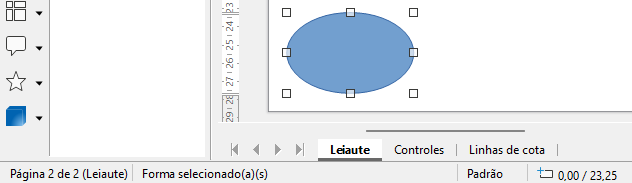
As unidades de medida são aquelas selecionadas em Ferramentas > Opções > LibreOffice Draw > Geral. Para obter mais informações sobre posicionamento e ajuste de objetos, consulte o Guia do LibreOffice Draw.
Para ajudar no posicionamento e ajuste de objetos, o LibreOffice Draw possui uma função de zoom que reduz ou amplia a exibição da tela do desenho atual. Por exemplo, amplie para posicionar objetos num desenho com maior precisão; diminua o zoom para ver o desenho completo. O zoom é controlado usando a barra de status, a caixa de diálogo Zoom e Visualizar leiaute ou a barra de ferramentas Zoom. Para obter mais informações sobre o zoom, consulte o Guia do LibreOffice Draw.
Para mover um objeto (ou um grupo de objetos), selecione-o dentro das bordas do objeto e clique e arraste o objeto. Solte o objeto quando ele estiver em sua posição correta. Ao mover o objeto, uma imagem fantasma do objeto aparece ajudando no reposicionamento (Figura 34).
Figura 34: exemplo movimento de objetos
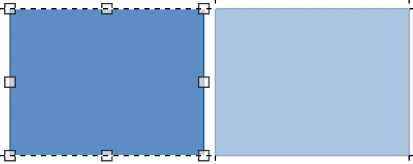
Para alterar o tamanho de um objeto selecionado (ou um grupo de objetos selecionados), mova o cursor para uma das alças de seleção. O cursor muda de forma para indicar a direção do movimento para essa alça de seleção. À medida que o tamanho do objeto muda, um contorno esmaecido do objeto aparece (Figura 35). Quando o tamanho desejado do objeto for atingido, libere o objeto.
Figura 35: exemplo de ajuste do tamanho do objeto
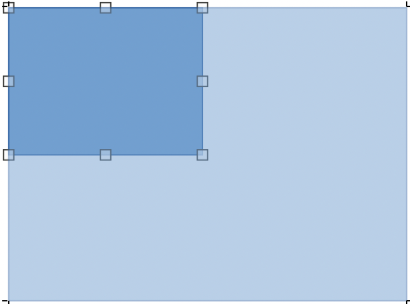
Os resultados dependem da alça de seleção usada. Para redimensionar um objeto ao longo de um eixo, use uma alça lateral, superior ou inferior. Para redimensionar ao longo de ambos os eixos, use uma alça de canto.
Nota
Se pressionar e segurar a tecla Shift enquanto redimensiona um objeto, a mudança de tamanho é realizada simetricamente em relação à largura e altura do objeto, mantendo a proporção do objeto. Este comportamento da tecla Shift funciona em todas as alças de seleção.
Para girar ou inclinar um objeto (ou um grupo de objetos), selecione-o e mude para o modo de rotação usando um dos seguintes métodos:
Clique com o botão direito do mouse no objeto e selecione Transformações > Girar no menu de contexto.
Clique no triângulo ▼ à direita de Transformações nas barras de ferramentas Padrão ou linha e preenchimento e selecione Girar.
As alças de seleção mudam de forma e cor com um centro de rotação aparecendo no centro do objeto. À medida que mover o cursor sobre as alças, o cursor muda de forma para indicar o tipo de movimento.
Clique e segure uma alça de seleção de canto e arraste o cursor para girar o objeto em torno do ponto de rotação. Uma imagem esmaecida da rotação do objeto aparece e o ângulo de rotação atual aparece na barra de Status (Figura 36).
Figura 36: exemplo de rotação de um objeto
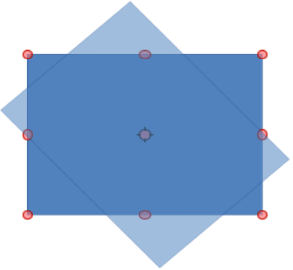
Quando chegar no ângulo de rotação desejado, solte o objeto.
Para alterar o tipo de rotação, clique no ponto de rotação e arraste-o para outra posição. O ponto de rotação pode ser movido para fora dos limites do objeto.
Nota
Pressione a tecla Shift enquanto gira ou inclina um objeto e o movimento é restrito a 15°.
Clique numa alça de seleção na parte superior, inferior, esquerda ou direita de um objeto. O cursor mudará de forma indicando a direção do movimento.
Arraste a alça de seleção para inclinar o objeto. Aparece uma imagem esmaecida do objeto sendo inclinado (Figura 37) e a barra de status mostra o ângulo de inclinação atual. O eixo usado para inclinar um objeto é fixado à borda do objeto, diretamente oposta à alça de seleção usada para inclinar o objeto.
Quando o objeto estiver com ângulo de inclinação desejado, solte o objeto.
Figura 37: exemplo de inclinação de um objeto
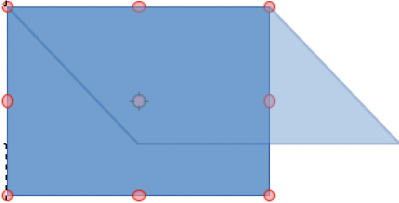
Selecione um objeto para que as alças sejam exibidas e vire o objeto vertical ou horizontalmente usando um dos seguintes métodos:
Clique com o botão direito do mouse no objeto e selecione Inverter > Verticalmente ou Horizontalmente, no menu de contexto.
Acesse Forma > Inverter > Verticalmente ou Horizontalmente, na barra de Menus.
Clique na ferramenta Verticalmente ou Horizontalmente na barra de ferramentas Linha e preenchimento.
Use a ferramenta Inverter verticalmente ou Inverter horizontalmente na seção Posição e tamanho no deque de propriedades da barra lateral.
No entanto, a ferramenta Inverter na barra de ferramentas Transformações (Figura 38) fornece maior controle sobre o processo de inversão. Use a ferramenta Inverter para alterar a posição e o ângulo que o objeto vira. Consulte o Guia do LibreOffice Draw para obter mais informações.
Figura 38: barra de ferramentas Transformações
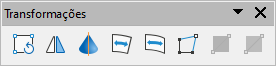
Três ferramentas na barra de ferramentas Transformações (Figura 38) permitem arrastar os cantos e bordas de um objeto para distorcê-lo.
Distorcer — distorce um objeto em perspectiva.
Definir como círculo (perspectiva) — cria um efeito pseudo 3D.
Definir como Círculo (inclinado) — cria um efeito pseudo 3D. Apesar do nome (inclinação) desta ferramenta, ela opera de forma diferente da inclinação criada pela rotação.
Em todos os três casos, o objeto deve ser convertido numa curva. Esta é uma primeira etapa necessária, então clique em Sim e mova as alças do objeto para produzir o efeito desejado. Consulte o LibreOffice Draw Guide para obter mais informações sobre como distorcer um objeto.
Os gradientes de transparência podem ser controlados da mesma forma que os gradientes de cor e ambos os tipos de gradiente podem ser usados juntos. Com um gradiente de transparência, a direção e o grau da cor de preenchimento do objeto mudam de opaco para transparente. Num gradiente de cor, o preenchimento muda de uma cor para outra, mas o grau de transparência permanece o mesmo. A Figura 39 mostra um exemplo de um gradiente dinâmico .
Duas ferramentas na barra de ferramentas Transformações são usadas para controlar dinamicamente a transparência e os gradientes de cores — Transparência interativa e Gradiente interativo. Consulte o LibreOffice Draw Guide para obter mais informações sobre como criar transparências e gradientes num objeto.
Figura 39: exemplo de um gradiente dinâmico
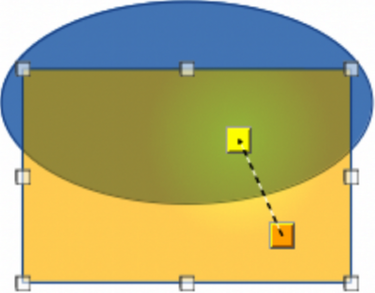
A duplicação faz cópias de um objeto ao aplicar um conjunto de alterações, como Cor ou rotação, às duplicatas criadas. A Figura 40 mostra um exemplo de duplicação. Para obter mais informações sobre duplicação, consulte o Guia do LibreOffice Draw.
Figura 40: exemplo de duplicação de objetos
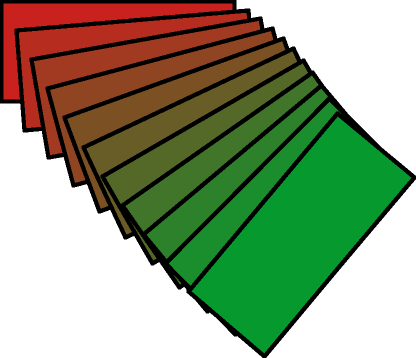
Clique num objeto ou grupo de objetos e abra a caixa de diálogo Duplicar (Figura 41) usando um dos seguintes métodos:
Acesse Editar > Duplicar na barra de Menus.
Acesse Forma > Duplicar na barra de Menus.
Use o atalho de teclado Shift+F3.
Figura 41: caixa de diálogo Duplicar
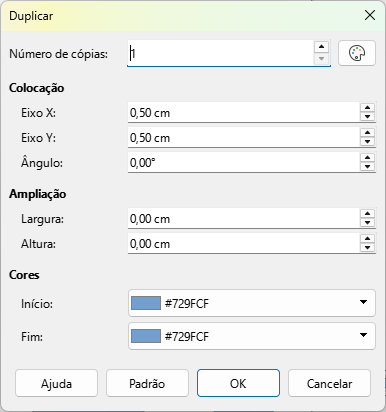
Selecione as opções desejadas em Número de cópias, Colocação, Ampliação e Cores.
Clique em OK para duplicar o objeto e fechar a caixa de diálogo Duplicar.
A transição transforma a forma do primeiro objeto na forma do segundo objeto. O resultado é um novo grupo de objetos com o primeiro objeto selecionado como o objeto inicial e o segundo objeto selecionado como o objeto final. Por exemplo, quando as opções na caixa de diálogo Transição de formas são aplicadas a um retângulo e um oval, a transição produz o resultado mostrado no exemplo na Figura 42.
Figura 42: exemplo de transição de objetos
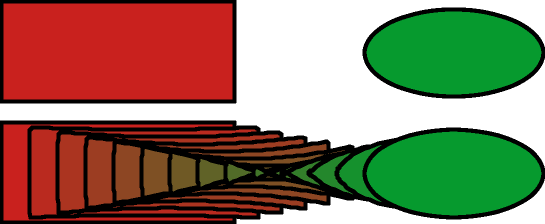
Selecione dois objetos de formas diferentes e acione Forma > Transição na barra de Menus para abrir a caixa de diálogo Transição de formas (Figura 43).
Em Incrementos, insira o número de formas intermediárias entre os dois objetos.
Selecione Transição de atributos para aplicar uma mudança gradual de linha e propriedades de preenchimento entre os dois objetos.
Selecione Mesma orientação para aplicar uma transição suave entre os dois objetos.
Figura 43: caixa de diálogo Transição de formas

Clique em OK para realizar a transição e fechar a caixa de diálogo.
Usando o Draw, um grupo de objetos pode ser agrupado, permitindo que vários objetos sejam tratados como um objeto só, ou combinados para criar uma forma, como mostrado pelo exemplo (1) na Figura 44. Para obter mais informações sobre agrupamento e combinação de objetos, consulte o Guia do LibreOffice Draw.
Figura 44: exemplo de agrupamento e combinação de objetos
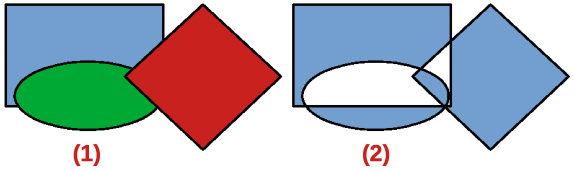
Agrupar objetos é semelhante a colocar objetos num contêiner. Os objetos podem ser movidos como um grupo e as alterações globais são aplicadas aos objetos do grupo. Um grupo sempre pode ser desfeito (desagrupar). Os objetos que compõem um grupo sempre podem ser manipulados separadamente e reter suas próprias propriedades individuais.
Um agrupamento temporário é quando vários objetos são selecionados usando um dos seguintes métodos:
Enquanto mantém pressionada a tecla Shift, clique em cada objeto com o cursor para selecioná-lo para o grupo temporário.
Clique e arraste o cursor para criar um retângulo (também conhecido como seletor) em torno dos objetos necessários do grupo temporário.
Alterações realizadas nos parâmetros do objeto são aplicadas a todos os objetos dentro do grupo temporário. Por exemplo, girar um grupo temporário de objetos em sua totalidade.
Para cancelar um agrupamento temporário de objetos, clique fora das alças de seleção exibidas ao redor dos objetos.
Um agrupamento permanente de objetos pode ser criado após a seleção de objetos usando um dos seguintes métodos:
Acione Forma > Agrupar > Agrupar na barra de Menus.
Clique com o botão direito do mouse nos objetos selecionados e selecione Agrupar no menu de contexto.
Quando desmarcados, os objetos permanecem agrupados. Todas as operações de edição realizadas no grupo são aplicadas a todos os objetos dentro do grupo. Ao clicar num dos objetos do grupo, todo o grupo é selecionado.
A edição de um objeto individual dentro de um grupo pode ser realizada sem desagrupar ou romper o grupo. Após selecionar o grupo, use um dos seguintes métodos para entrar no grupo:
Acesse Forma > Agrupar > Entrar no grupo na barra de Menus.
Clique com o botão direito do mouse nos objetos selecionados e selecione Entrar no grupo no menu de contexto.
Utilize o atalho de teclado F3.
Clique duas vezes no grupo selecionado.
Ao terminar de editar um objeto individual dentro de um grupo, use um dos seguintes métodos para sair do grupo:
Acione Forma > Agrupar > Sair do grupo na barra de Menus.
Clique com o botão direito do mouse e selecione Sair do grupo no menu de contexto.
Para desagrupar ou separar um grupo permanente de objetos, use um dos seguintes métodos:
Acesse Forma > Agrupar > Desagrupar na barra de Menus.
Clique com o botão direito do mouse e selecione Desagrupar no menu de contexto.
Use o atalho de teclado Ctrl+Alt+Shift+G (macOS ⌥+⌘+Shift+G).
Você pode criar um grupo de grupos, mais comumente conhecido como grupos aninhados. Ao criar grupos aninhados, o Draw retém a hierarquia de grupo individual e lembra a ordem em que os grupos foram selecionados. Ou seja, o último grupo individual selecionado estará no topo de todos os outros grupos dentro de um grupo aninhado. Desagrupar e entrar num grupo aninhado funciona da mesma forma que para grupos individuais.
Combinar significa mesclar objetos permanentemente, criando um novo objeto. Os objetos originais não estão mais disponíveis como entidades individuais e não podem ser editados individualmente. Toda edição de um objeto combinado afeta todos os objetos que foram usados na combinação. Para obter mais informações sobre a combinação de objetos, consulte o Guia do LibreOffice Draw.
Após selecionar os objetos a serem combinados, use um dos seguintes métodos para criar um objeto novo. A Figura 44 (2) mostra um exemplo de combinação de objetos.
Acione Forma > Combinar na barra de Menus.
Clique com o botão direito do mouse nos objetos e selecione Formas > Combinar no menu de contexto.
Após selecionar vários objetos, as funções Mesclar, Subtrair e Interseção ficam disponíveis. Essas funções são semelhantes à combinação de objetos, mas permitem a criação de um objeto de formato diferente dos objetos selecionados. A forma do objeto depende da função usada. Consulte o Guia do LibreOffice Draw para obter mais informações sobre como usar essas funções.
No LibreOffice Draw, os objetos selecionados podem ser dispostos, alinhados e distribuídos em relação uns aos outros. Consulte o Guia do LibreOffice Draw para obter mais informações sobre como organizar e alinhar objetos.
Disponha a posição de um objeto movendo-o para frente ou para trás em relação à ordem dos objetos.
Alinhe os objetos uns em relação aos outros usando Esquerda, Centralizado ou Direita para alinhamento horizontal e Em cima, No meio ou Embaixo para alinhamento vertical.
Distribua os objetos de modo que o espaço entre cada um dos objetos seja o mesmo.
O LibreOffice Draw possui várias funções para editar imagens (também chamadas de imagens, gráficos rasterizados ou bitmaps). Essas funções incluem a importação e exportação de imagens e a conversão de um formato de imagem para outro. Para obter mais informações sobre como trabalhar com imagens, consulte o Capítulo 5, Trabalhando com imagens e gráficos neste guia e o Guia do LibreOffice Draw.
O LibreOffice Draw inclui uma grande variedade de filtros para poder ler e exibir arquivos de imagem em vários formatos. Inclui também várias ferramentas para trabalhar com imagens, mas não tem a mesma funcionalidade de programas especializados, como o GIMP ou o Adobe Photoshop.
As imagens podem ser adicionadas de várias fontes:
Diretamente de um scanner (Inserir > Multimídia > Digitalizar na barra de Menus).
Criado por outro programa, por exemplo, fotografias de uma câmera digital (Inserir > Figura na barra de Menus).
A Galeria do LibreOffice; consulte o Capítulo 5, Trabalhando com Imagens e Gráficos.
O LibreOffice Draw salva imagens como desenhos no formato Open Document Format (odf). Para salvar uma imagem ou todo o arquivo em outro formato, acesse Arquivo > Exportar na barra de Menus e selecione um formato na lista suspensa. Os formatos de imagem nos quais o LibreOffice Draw pode exportar e salvar estão listados no Apêndice B, Código Aberto, Padrões Abertos, OpenDocument.
Os arquivos do LibreOffice Draw também podem ser exportados em formato HTML, XHTML ou PDF. A exportação HTML usa um assistente de conversão que cria tantas páginas da web quanto há páginas no documento. Opcionalmente, as páginas de desenho podem ser exibidas em quadros com um navegador e uma página de índice. Para obter mais informações sobre formatos de arquivo, consulte o Capítulo 10, Trabalhando com formatos de arquivo, segurança e exportação.
Embora o LibreOffice Draw não corresponda à funcionalidade de desenho especializado ou programas de edição de imagem, ele é capaz de produzir e editar bons desenhos 3D. Para obter mais informações, consulte o Guia do LibreOffice Draw.
Crie um objeto 3D no LibreOffice Draw usando um dos seguintes métodos:
Selecione uma forma 3D no painel Objetos 3D no deque Formas na Barra lateral.
Clique com o botão direito do mouse num objeto 2D e selecione Converter > Em 3D ou Em objeto de rotação 3D no menu de contexto.
Clique com o botão direito do mouse num objeto 2D e selecione Formatar > Efeitos 3D na barra de Menus.
Usar camadas ao criar desenhos complexos facilita a navegação e a edição do desenho. Colocar um desenho mais simples que faz parte de um desenho complexo em sua própria camada facilita a edição. Toda área de uma camada que não contenha um objeto de desenho é transparente e não obscurece nenhuma parte de um desenho complexo. Não há limite no número de camadas que podem ser adicionadas. Para obter mais informações sobre camadas, consulte o Guia do LibreOffice Draw.
Um desenho no LibreOffice contém três camadas padrão que não podem ser excluídas ou renomeadas:
Leiaute — é o espaço de trabalho padrão onde os objetos são normalmente colocados ao criar um desenho.
Controles — usados para controles de formulário aos quais foi atribuída uma ação. Os objetos nesta camada estão sempre na frente dos objetos de outras camadas.
Linhas de cota — é onde as linhas de cotas são desenhadas. Ao mostrar ou ocultar a camada, as linhas de cota podem ser ativadas ou desativadas.
Uma camada pode ser definida com um ou todos os seguintes atributos:
Visível ou oculta.
Imprimível ou não imprimível.
Travada ou destravada
Para alternar rapidamente os atributos de uma camada selecionada, use os seguintes atalhos de teclado:
Shift+click — mostra ou oculta a camada.
Ctrl+Shift+clique (macOS ⌘+Shift+clique) — alterna entre imprimível e não imprimível.
Use um dos seguintes métodos para abrir a caixa de diálogo Inserir camada (Figura 45):
Acesse Inserir > Camada na barra de Menus.
Clique com o botão direito do mouse nas guias de camada na parte inferior do espaço de trabalho e selecione Inserir Camada no menu de contexto.
Digite um Nome, Título e Descrição significativos para a nova camada nas caixas de texto.
Selecione Visível se a camada deve ser visível no desenho. Quando Visível estiver desmarcado, a camada fica oculta e seu nome na aba da camada muda para a cor azul.
Selecione Imprimível se a camada deve ser impressa ao imprimir o desenho. Não imprimir a camada pode ser útil se uma camada de rascunho for necessária para guias ou anotações que são usadas para fazer o desenho, mas não aparecem na saída final. O nome de uma camada é sublinhado na barra de guias da camada quando a opção Imprimível é desmarcada.
Selecione Trancada para impedir que quaisquer objetos nesta camada sejam excluídos, editados ou movidos. Nenhum objeto pode ser adicionado numa camada bloqueada. Trancar uma camada é útil, por exemplo, quando um plano base deve ser protegido ao adicionar uma nova camada com outros detalhes. O nome de uma camada bloqueada é escrito em itálico na barra de guias da camada.
Clique em OK para criar a nova camada e fechar a caixa de diálogo. Uma nova camada é automaticamente ativa quando adicionada ao desenho.
Figura 45: caixa de diálogo Inserir camada
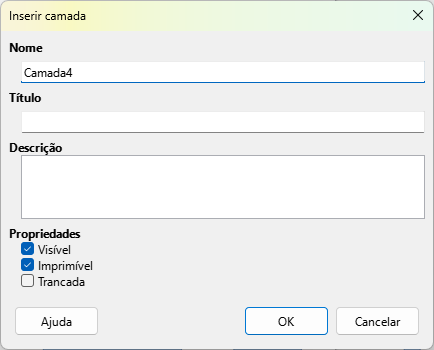
Nota
As camadas são adicionadas ao desenho na ordem em que foram inseridas. A ordem das camadas não pode ser alterada.
Para modificar uma camada, use um dos seguintes métodos para abrir a caixa de diálogo Modificar camadas, semelhante à caixa de diálogo Inserir camadas.
Clique com o botão direito do mouse no nome da aba da camada e selecione Modificar camada no menu de contexto.
Clique duas vezes na aba camada.
Acione Formatar > Camada na barra de Menus.
Faça as alterações necessárias na camada e clique em OK para salvar as alterações e fechar a caixa de diálogo.
As cores são selecionadas usando uma paleta de cores, os painéis Área e Linha no deque Propriedades da Barra lateral e ferramentas nas barras de ferramentas Linha e preenchimento e Desenho.
Nota
Para uma descrição mais detalhada das opções disponíveis para paletas de cores e cores personalizadas, bem como mais informações sobre a diferença entre os esquemas de cores CMYK e RGB, consulte o Guia do LibreOffice Draw.
A paleta de cores permite a seleção rápida de uma cor para uma área, plano de fundo ou linhas dos objetos selecionados no desenho. Para exibir a paleta de cores (Figura 46), vá para Exibir > Barra de cores na barra de Menus. Para fechar a paleta de cores, acesse Exibir na barra de Menus e desmarque a Barra de cores.
Clique com o botão esquerdo numa cor para alterar a área ou a cor de fundo do objeto selecionado.
Clique com o botão direito do mouse numa cor para alterar a cor das linhas no objeto selecionado.
Clique com o botão esquerdo na caixa com o X na parte inferior esquerda da paleta de cores para selecionar nenhuma cor para a área ou plano de fundo do objeto selecionado.
Clique com o botão direito do mouse na caixa com o X na parte inferior esquerda da paleta de cores para selecionar nenhuma cor para as linhas de um objeto selecionado.
Figura 46: paleta de cores (barra de cores)
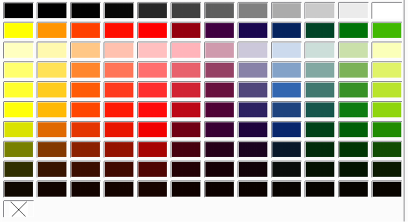
A cor de uma área ou linha de um objeto selecionado pode ser alterada nos painéis Área e Linha no deque Propriedades na barra lateral (Figura 47).
Selecione um objeto no desenho.
Clique em Propriedades na Barra lateral. No deque Propriedades, abra os painéis Área e/ou Linha clicando no triângulo ▼ na barra de título do painel.
Altere a cor da área no painel Área da seguinte forma:
Figura 47: painéis Área e Linha no deque Propriedades da Barra lateral
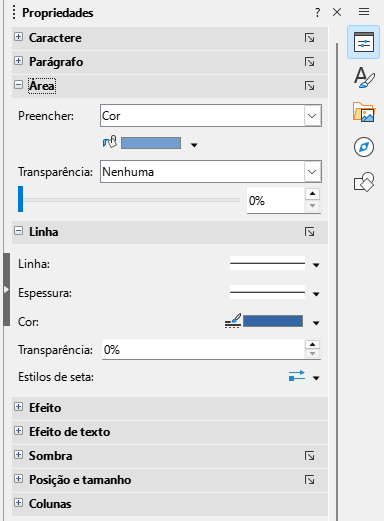
Selecione Cor na lista suspensa Preenchimento.
Clique no triângulo ao ▼ lado da caixa Cor de preenchimento para abrir uma lista suspensa de paletas de cores disponíveis.
Selecione a paleta de cores desejada nas opções disponíveis.
Clique na cor desejada para alterar a cor da área.
Altere a cor da linha no painel Linha da seguinte forma:
Clique no triângulo ao ▼ lado da caixa Cor da linha para abrir uma lista suspensa de paletas de cores disponíveis.
Selecione a paleta de cores desejada nas opções disponíveis.
Clique na cor desejada para alterar a cor da linha.
As barras de ferramentas Linha e Preenchimento e Desenho possuem ferramentas semelhantes que podem ser usadas para alterar a cor de uma área (preenchimento) ou linha — Cor de Preenchimento e Cor da Linha. Essas ferramentas são usadas de maneira semelhante à mudança de cores usando os painéis Área e Linha no deque Propriedades da barra lateral.
Adicionar anotações a um desenho utiliza um processo semelhante ao do Writer e no Calc. Para saber mais sobre como adicionar, navegar e responder a anotações, consulte o Capítulo 4, Introdução ao Writer.
Figura 48: exemplo de inserção de anotações
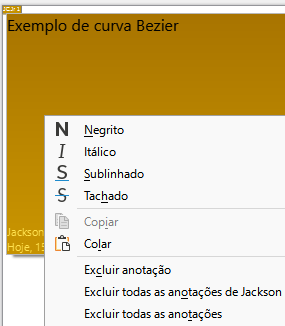
Antes de usar anotações, certifique-se de que o nome e as iniciais sejam inseridos em Ferramentas > Opções > LibreOffice > Dados do usuário (macOS LibreOffice > Preferências > LibreOffice > Dados do usuário). O nome e as iniciais aparecem no marcador de anotação e no campo do autor da anotação.
Se mais de uma pessoa editar o documento, cada autor receberá automaticamente uma cor de fundo diferente. Acione Exibir > Anotações na barra de menu para mostrar ou ocultar os marcadores de anotação.
Acesse Inserir > Anotação na barra de Menus. Uma pequena caixa contendo as iniciais do usuário aparece no canto superior esquerdo do desenho com uma caixa de texto maior ao lado (Figura 48). O Draw adiciona automaticamente o nome e a data na parte inferior desta caixa de texto.
Digite ou cole anotações na caixa de texto.
Se necessário, clique e arraste os pequenos marcadores de anotação para mover a anotação para uma posição diferente no desenho. Normalmente, o marcador de anotação é colocado sobre ou perto do objeto referido na anotação.
Clique com o botão direito do mouse na anotação e escolha uma opção no menu de contexto para realizar o seguinte:
Excluir a anotação atual.
Excluir todas as anotações do mesmo autor.
Excluir todas as anotações do documento.
Executar a formatação básica de texto na anotação.